Heim >Software-Tutorial >Bürosoftware >So gleichen Sie Daten aus einer Excel-Tabelle mit einer anderen Tabelle ab
So gleichen Sie Daten aus einer Excel-Tabelle mit einer anderen Tabelle ab
- 王林nach vorne
- 2024-03-20 11:50:132010Durchsuche
Der
php-Editor Baicao bietet Ihnen ein praktisches Tutorial zum Abgleichen von Daten in einer Excel-Tabelle mit einer anderen Tabelle. Bei der täglichen Arbeit stoßen wir häufig auf Situationen, in denen wir Daten in zwei Excel-Tabellen abgleichen müssen. In diesem Artikel erfahren Sie ausführlich, wie Sie die integrierten Funktionen und Formeln von Excel verwenden, um Datenabgleichsvorgänge durchzuführen, sodass Sie Daten einfach verbessern können Arbeitseffizienz.
In Excel wird häufig die SVERWEIS-Funktion verwendet, um Daten in einer Tabelle mit einer anderen Tabelle abzugleichen. VLOOKUP ist eine vertikale Suchfunktion in Excel. Sie sucht nach Spalten und gibt die Werte zurück, die der erforderlichen Abfragespaltenreihenfolge entsprechen. Durch die VLOOKUP-Funktion können Daten schnell gefunden und abgerufen werden, sodass Benutzer schnell an die benötigten Informationen gelangen. Diese Funktion ist sehr nützlich bei der Verarbeitung großer Datenmengen und spielt insbesondere eine Schlüsselrolle bei der Datenintegration und -analyse. Durch den rationalen Einsatz der SVERWEIS-Funktion können Benutzer Daten effizienter verarbeiten und die Arbeitseffizienz verbessern. Um die VLOOKUP-Funktion zu verwenden, müssen Sie lediglich deren Syntax und Parametereinstellungen verstehen und sie dann nach Bedarf anpassen und anwenden. In Excel ist die SVERWEIS-Funktion ein leistungsstarkes Tool, das Benutzern leicht helfen kann
Werfen wir einen Blick auf die Details:
1 Öffnen Sie die Tabelle, platzieren Sie den Cursor auf der Zelle, die abgeglichen werden muss, und klicken Sie auf die Funktionsschaltfläche über.
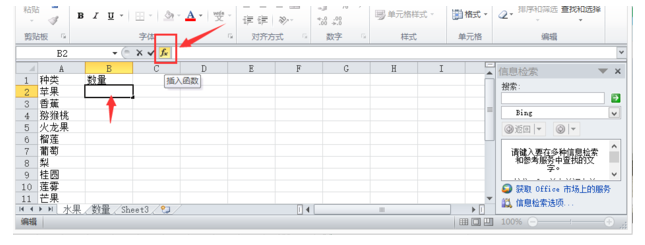
2. Im Popup-Fenster müssen wir die oben erwähnte Funktion „SVERWEIS“ auswählen und auf „OK“ klicken.
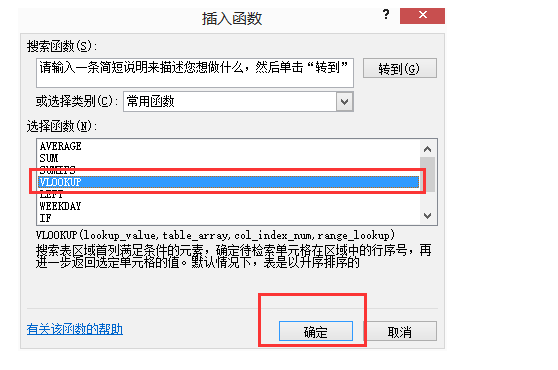
3. Klicken Sie im ersten Feld auf „Apple“.
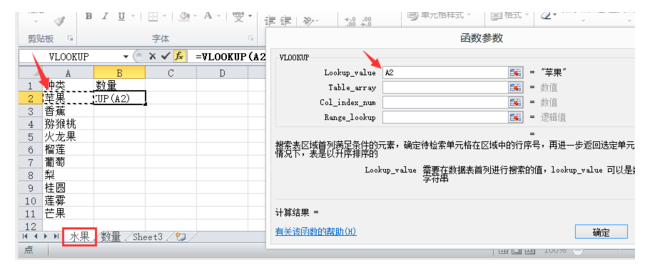
4. Klicken Sie im zweiten Feld zunächst auf „Tabelle 2“ und beginnen Sie dann mit der Auswahl des Bereichs. Wie im Bild unten gezeigt:
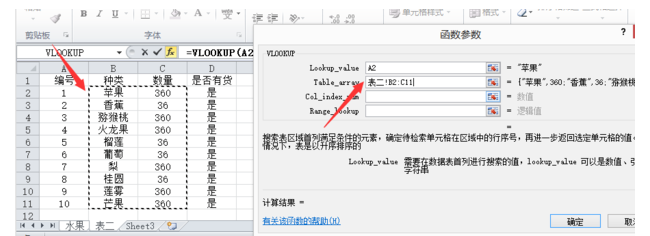
5. Geben Sie „2“ in das dritte Feld ein und klicken Sie dann auf OK.
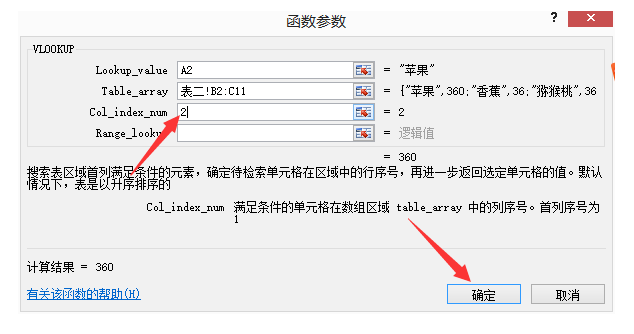
6. Dann wird die erste Zelle abgeglichen (siehe Funktion oben, Sie können die Funktion auch direkt in das Feld eingeben, wie im Bild gezeigt), doppelklicken Sie auf die untere rechte Ecke der Zelle. Sie können die ersten Daten auch erfolgreich abgleichen und dann mit der Maus in die untere rechte Ecke der Zelle klicken.
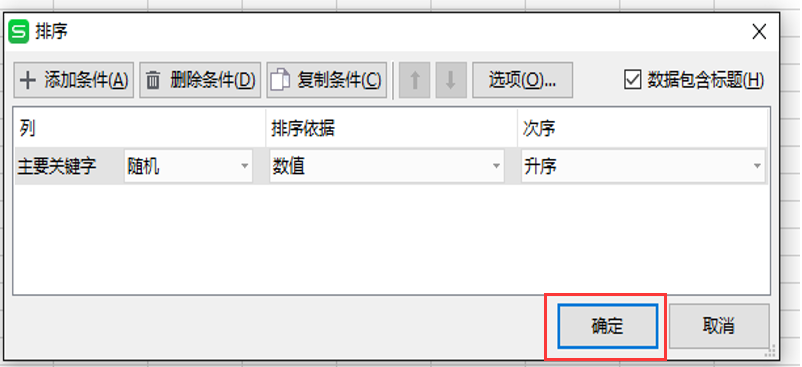
Es ist zu beachten, dass das Komma in der Formel das Komma in der englischen Eingabemethode ist.
7. Dadurch wird alles automatisch ausgefüllt.
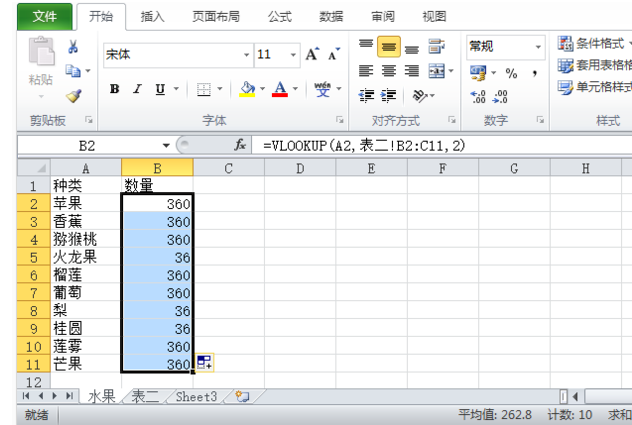
Der Herausgeber möchte außerdem erwähnen, dass sich die abgeglichenen Daten in derselben Excel-Tabelle wie die aktuellen Daten befinden müssen, da sonst der Abgleich falsch ist.
Wie man Daten in einer Excel-Tabelle mit einer anderen Tabelle abgleicht. Die vom Herausgeber eingeführte Methode wird häufig verwendet und ist sehr praktisch. Ich hoffe, dass diese Einführung zum Abgleichen von Daten in einer Excel-Tabelle mit einer anderen Tabelle hilfreich sein kann.
Das obige ist der detaillierte Inhalt vonSo gleichen Sie Daten aus einer Excel-Tabelle mit einer anderen Tabelle ab. Für weitere Informationen folgen Sie bitte anderen verwandten Artikeln auf der PHP chinesischen Website!

